Win上编辑主机文件时修复记事本“拒绝访问”?
1、主机文件是位于Windows操作系统文件夹内的文本文件,可用于阻止特定站点。有时,由于病毒攻击或其他原因,人们可能希望编辑hosts文件以正常访问网站和网络流量。
在DNS出现之前,主机文件已用于解析主机名。这些文件具有不同的语法,可在每个操作系统(包括Windows,macOS或Linux)上轻松识别。因此,应该非常小心地启动主机文件的修改,以防止文件损坏。不幸的是,但是可能不允许没有经验的PC用户和高级PC用户编辑主机文件。尝试在Windows 10上编辑主机文件时,很少有人报告“访问被拒绝”记事本错误。
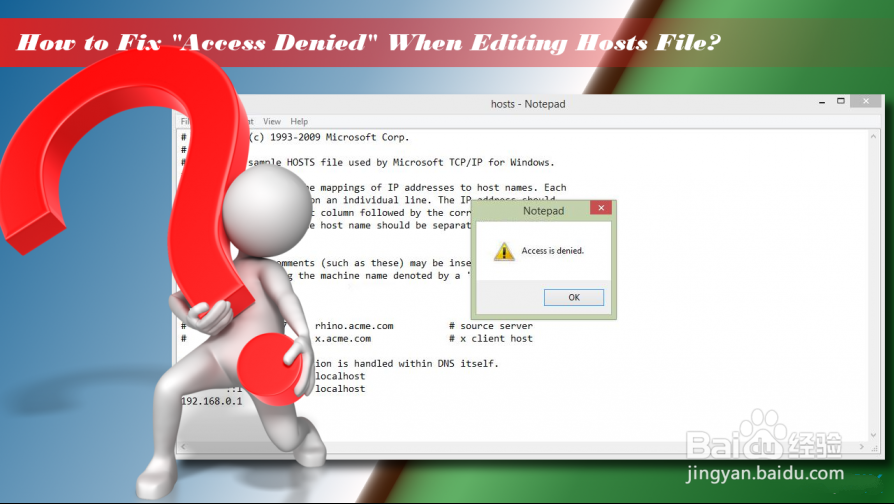
2、在大多数情况下,由于用户没有权限,“访问被拒绝”错误会中止编辑主机文件。hosts文件位于Windows安装目录中,也称为根驱动器。该文件受到保护,以防止未经授权的访问,因此如果您不是目标PC的授权用户,您可能会在记事本上遇到“访问被拒绝”错误。幸运的是,这个问题很容易解决。
1、以管理员身份启动记事本
如果您使用记事本编辑主机文件,但应用程序返回“访问被拒绝”弹出窗口,请尝试以管理员身份启动它:
打开Windows搜索并键入记事本。
右键单击“ 记事本”选项,然后选择以管理员身份运行。
工具打开后,选择文件 - > 打开。
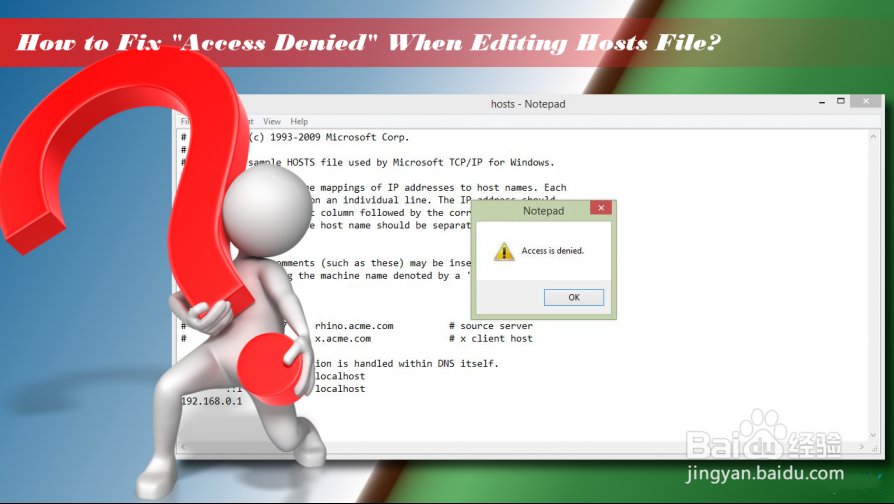
2、导航到C:\\ Windows \\ System32 \\ drivers \\ etc文件夹,并确保将文本文档(* .txt)更改为所有文件。
选择hosts文件并单击“ 打开”。
编辑hosts文件并保存。
使用命令提示符运行记事本
右键单击Windows键,然后选择“ 命令提示符(管理员)”。
将以下命令复制并粘贴到命令提示符窗口中,然后在每个命令后按Enter键:cd C:\\ Windows \\ System32 \\ drivers \\ etc
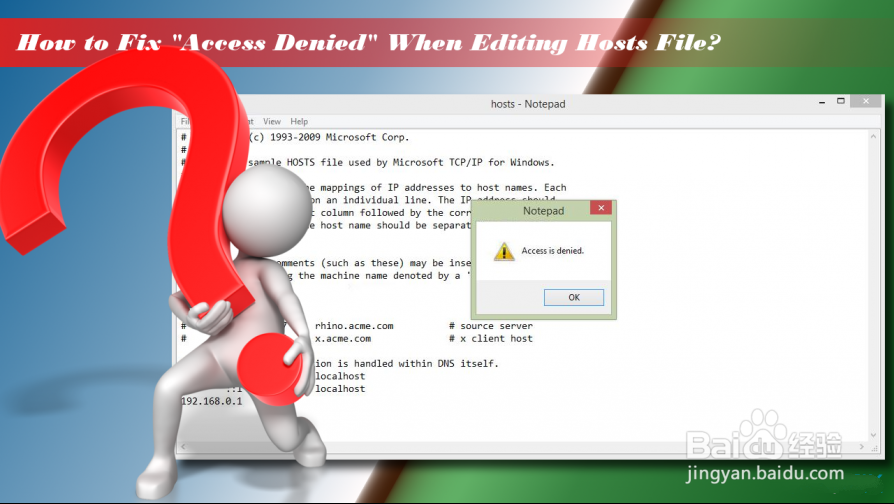
3、notepad hosts
对hosts文件进行更改,保存它们并关闭命令提示符。
将主机文件传输到另一个位置
要在编辑主机文件时修复“拒绝访问”警报,请尝试将主机文件移动到其他位置。然后编辑它并移回初始位置:
导航到C:\\ Windows \\ System32 \\ drivers \\ etc等,找到您的hosts文件。
4、将其复制到其他位置,例如桌面或Windows安装目录之外的任何文件夹。
然后使用记事本打开hosts文件并进行修改。
保存更改。然后剪切文件并将其粘贴回C:\\ Windows \\ System32 \\ drivers \\ etc目录。
取消标记只读选项
默认情况下,Hosts文件设置为只读。这意味着无法以常规方式编辑文件。要获得修改权限,您应该:
导航到C:\\ Windows \\ System32 \\ drivers \\ etc目录。
找到您的主机文件,右键单击它,然后选择“ 属性”。
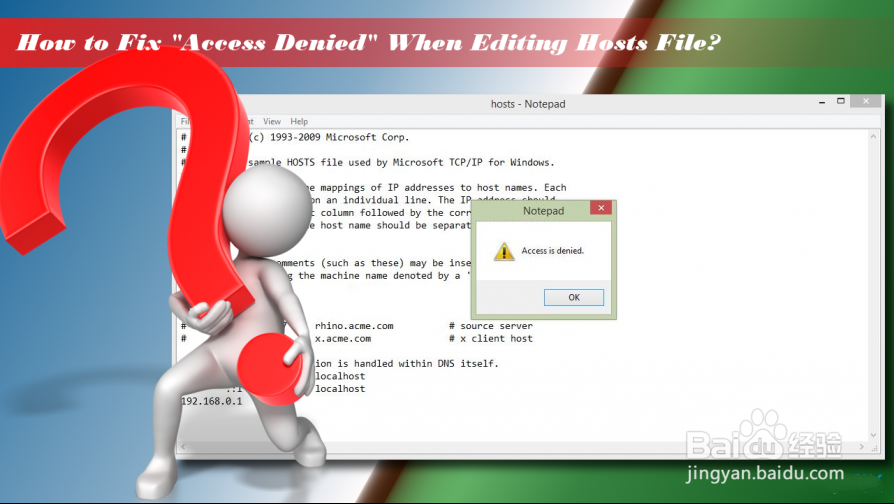
5、打开“ 属性”部分,取消选中“ 只读”选项。
单击“ 应用”和“ 确定”保存更改。
修改主机文件的安全设置
导航到C:\\ Windows \\ System32 \\ drivers \\ etc目录。
找到您的主机文件,右键单击它,然后选择“ 属性”。
打开Security选项卡,然后单击Edit。
6、检查有权访问hosts文件的用户列表。如果您的用户名包含在该列表中,请单击该用户名并将权限设置为完全控制。
如果您的用户名未包含在该列表中,请单击“ 添加”按钮并输入您的用户名。
单击“ 检查名称”并单击“ 确定”。
现在,您的用户名应添加到列表中。单击它并在您的名称旁边打开“ 完全控制”。
单击“ 应用”和“ 确定”以保存更改。
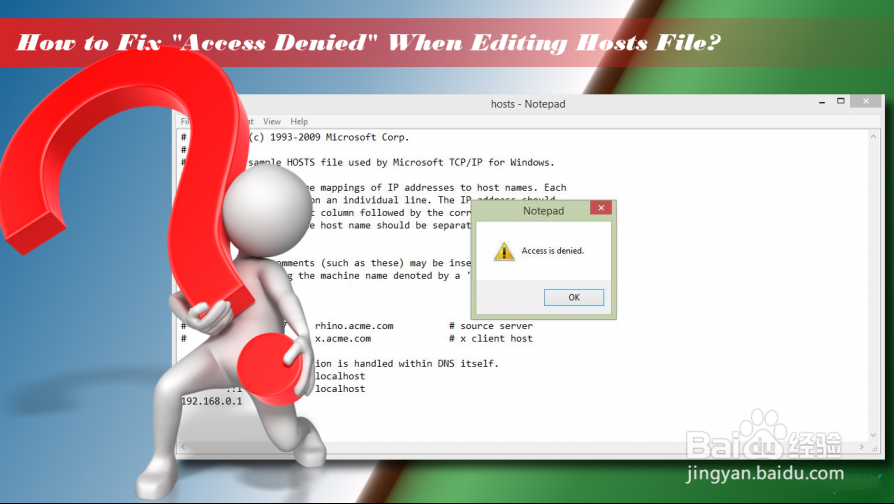
1、问题:如何在Windows上修复Nvlddmkm.sys BSOD错误?
你好。你能解释为什么我的桌面随机显示一个蓝屏窗口,报告Nvlddmkm.sys错误。当它出现时,一切都冻结了,我不能再使用我的电脑了。有时,它会自动消失,但通常我必须强制系统重新启动。我需要一条建议!
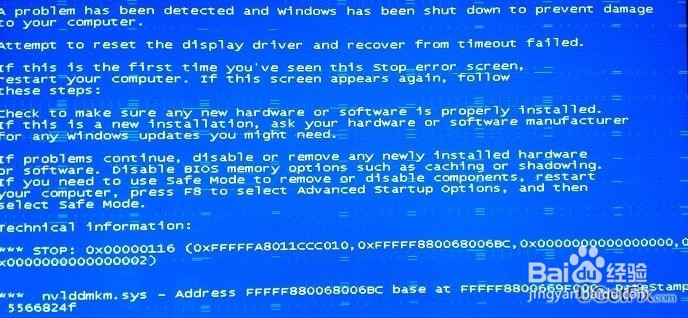
2、遗憾的是你还没有提到你的PC /笔记本电脑正在运行哪个Windows版本。根据Windows工程师的说法,在大多数情况下,Nvlddmkm.sys BSOD会影响Windows 8 Pro版本。然而,运行Windows 10和7的人也报告了这个问题。Nvlddmkm.sys是一个关键系统文件,默认情况下安装在Windows操作系统上。与.sys文件相关的问题通常应该被视为非常严重,因为这些文件负责硬件和软件通信。
3、因此,如果任何.sys文件损坏,您可能无法使用外部硬件(如鼠标,键盘,打印机等)打开特定软件,应用程序或执行任务。
通常,在PC启动,软件启动,尝试连接USB,打印某些文档等时会出现Nvlddmkm.sys错误。据专家介绍,这个错误可以通过以下方式触发:
设备驱动程序配置错误或损坏;
损坏的注册管理机构;
病毒/恶意软件
硬件和软件冲突;
损坏的系统文件;
RAM存储空间不足等
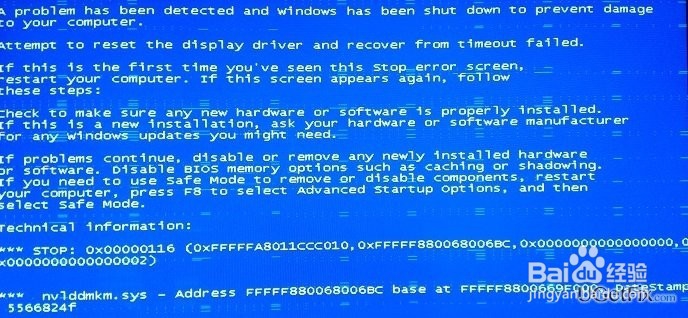
1、无论Nvlddmkm.sys错误原因有多严重,大多数人都已成功手动修复此BSOD。最好的修复之一似乎是图形驱动程序的更新。为此,请执行以下步骤:
右键单击Win键,然后选择“ 控制面板”。
2、之后,转到硬件和声音,然后找到设备管理器(在设备和打印机下)。
如果您运行板载图形,请右键单击设备管理器下的Intel HD,然后选择更新驱动程序软件。
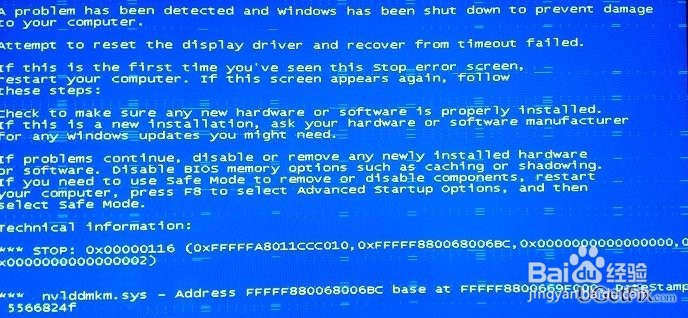
3、之后,选择自动搜索,然后选择更新驱动程序。
最后,重新启动 PC /笔记本电脑。
如果您使用的是PCIE图形卡,请通过BIOS禁用它。
4、如果此方法没有帮助,您应该尝试使用专业的反恶意软件运行完整的系统扫描。如果您的PC感染了严重的计算机感染,这可能会有所帮助,这会影响您的注册表和重要的系统文件。
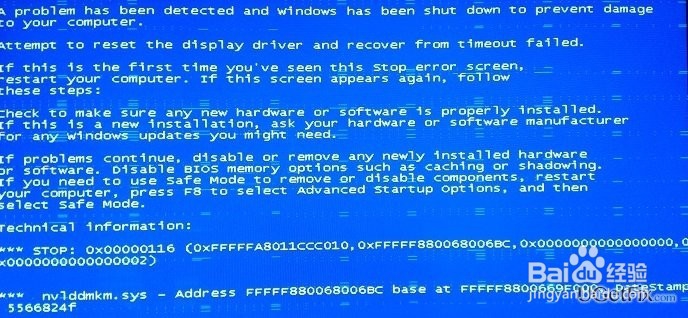
5、最后,如软件重新镜像还可以修复Nvlddmkm.sys错误。这是因为该程序的开发方式是检测和修复注册表,增加RAM存储,报告不兼容的软件/硬件等。因此,如果您没有成功自行解决此问题,请提供专业软件,当然可以帮到你。